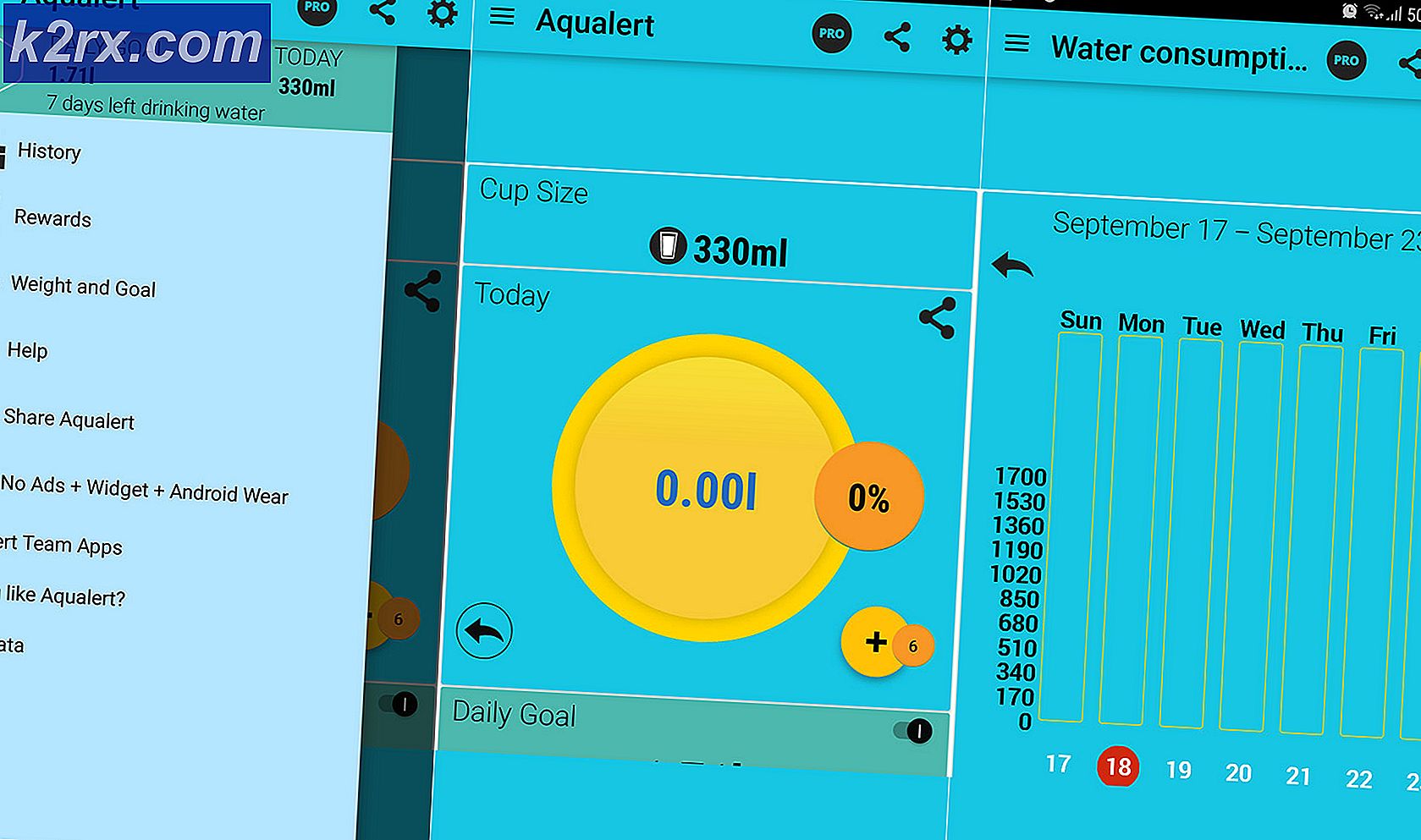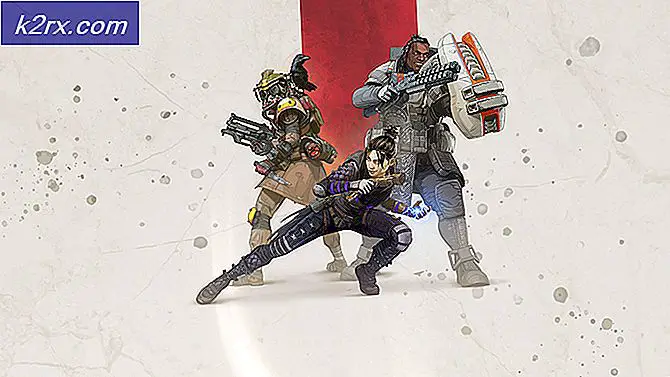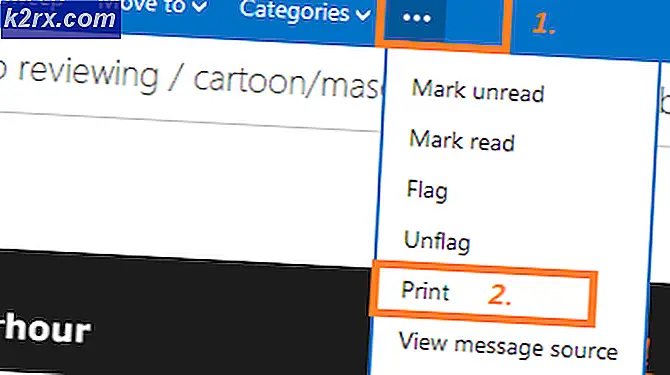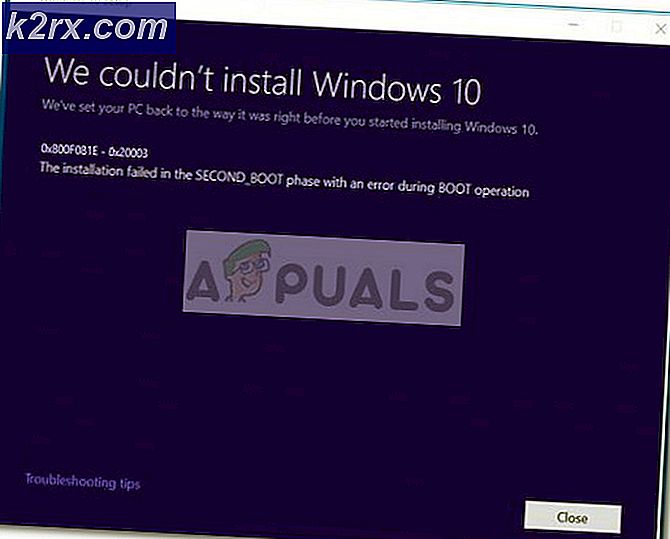Fix: Windows 10 Pembaruan Kesalahan 0x80080008
Beberapa pengguna Windows 10 menerima galat Pembaruan Windows 0x80080008 dengan instalasi dibatalkan ketika mencoba untuk melakukan pembaruan. Kesalahan ini juga dialami oleh pengguna Windows 10 Mobile. Banyak pengguna yang menginstal Windows 10 build terbaru telah mengkonfirmasi bahwa mereka mengalami kesalahan ini selama proses pemasangan. Ketika Anda menjalankan pemecah masalah Pembaruan Windows, masalah dapat diperbaiki sementara dan kemudian melanjutkan setelah restart dengan pesan galat seperti pendaftaran layanan hilang atau rusak.
Pembaruan kode galat 0x80080008 adalah singkatan dari CO_E_SERVER_STOPPING - server objek dihentikan, setelah dipanggil melalui layanan OLE. Kesalahan ini disebabkan karena file Wups2.dll yang termasuk dalam versi terbaru Pembaruan Windows tidak diinstal dengan benar.
Kami akan memberikan solusi untuk masalah ini bagi pengguna Windows 10 PC dan kemudian Mobile. Mendaftarkan Wups2.dll, me-restart layanan Pembaruan Windows dan mengaktifkan pembaruan otomatis adalah cara untuk memecahkan masalah ini.
Metode 1: Memulai kembali Layanan Pemutakhiran Windows
- Jalankan command prompt dengan hak istimewa yang tinggi, ketik cmd di Start Menu, klik kanan pada Command Prompt dan pilih Run as administrator. Terima permintaan UAC ketika muncul.
- Ketik perintah berikut di prompt perintah.
stop bit bersih
TIP PRO: Jika masalahnya ada pada komputer Anda atau laptop / notebook, Anda harus mencoba menggunakan Perangkat Lunak Reimage Plus yang dapat memindai repositori dan mengganti file yang rusak dan hilang. Ini berfungsi dalam banyak kasus, di mana masalah ini berasal karena sistem yang rusak. Anda dapat mengunduh Reimage Plus dengan Mengklik di Sini
net stop wuauserv
mulai bersih bit
mulai bersih wuauserv - Coba jalankan Pembaruan Windows lagi untuk melihat apakah masalah telah berhenti. Jika masih berlanjut, periksa dan perbaiki penyimpanan komponen Windows Anda menggunakan perintah:
DISM / Online / Cleanup-Image / RestoreHealth
Sebagai alternatif, Anda dapat menjalankan skrip ini dengan mengklik kanan padanya dan memilih Run as Administrator.
Metode 2: Pendaftaran ulang Wups2.dll
Wups2.dll adalah modul patahan untuk kesalahan ini. Mendaftar ulang itu harus memperbaiki masalah.
- Jalankan command prompt dengan hak istimewa yang tinggi, ketik cmd di Start Menu, klik kanan pada Command Prompt dan pilih Run as administrator. Terima permintaan UAC ketika muncul.
- Masukkan perintah berikut pada prompt perintah
REGSVR32 WUPS2.DLL / S
REGSVR32 WUPS.DLL / S
REGSVR32 WUAUENG.DLL / S
REGSVR32 WUAPI.DLL / S
REGSVR32 WUCLTUX.DLL / S
REGSVR32 WUWEBV.DLL / S
REGSVR32 JSCRIPT.DLL / S
REGSVR32 MSXML3.DLL / S
Sebagai alternatif, Anda dapat menjalankan file batch ini dan Administrator dengan mengklik kanan dan memilih Run as Administrator.
- Reboot PC Anda dan coba jalankan Pembaruan Windows lagi untuk melihat apakah masalah telah berhenti.
Metode 3: Mengaktifkan Pembaruan Otomatis
Jika Pembaruan Otomatis dihidupkan, versi terbaru dari Agen Pemutakhiran Windows akan diunduh dan diinstal secara otomatis di komputer Anda. Jika pembaruan otomatis tidak aktif, berikut cara membuatnya bekerja kembali.
- Buka Start Menu, ketik Pembaruan Windows dan kemudian tekan Enter.
- Klik Ubah Pengaturan
- Di bawah Pembaruan penting, pilih Instal pembaruan secara otomatis . Di bawah Pembaruan yang disarankan, pilih Perbarui saya yang disarankan dengan cara yang sama saya menerima pembaruan penting, dan kemudian klik OK .
- Coba jalankan Pembaruan Windows lagi untuk melihat apakah masalah telah berhenti.
Metode 4: Mem-boot Telepon
Metode ini berlaku untuk pengguna Windows 10 Mobile. Karena tidak banyak yang dapat dilakukan di sini, nyalakan ulang perangkat Anda, lalu pindai ulang untuk pembaruan. Perangkat Anda harus mendeteksi dan menginstal pembaruan Windows 10 terbaru.
TIP PRO: Jika masalahnya ada pada komputer Anda atau laptop / notebook, Anda harus mencoba menggunakan Perangkat Lunak Reimage Plus yang dapat memindai repositori dan mengganti file yang rusak dan hilang. Ini berfungsi dalam banyak kasus, di mana masalah ini berasal karena sistem yang rusak. Anda dapat mengunduh Reimage Plus dengan Mengklik di Sini